
ब्राउझरमध्ये अनेक प्लग-इनचे काम, पहिल्या दृष्टीक्षेपात, दृश्यमान नाही. तथापि, ते वेब पृष्ठांवर सामग्री प्रदर्शित करण्यावर महत्वाचे कार्ये करतात. मुख्यतः मल्टीमीडिया सामग्री. बर्याचदा, प्लगइनला कोणत्याही अतिरिक्त सेटिंग्जची आवश्यकता नसते. तरीसुद्धा, काही प्रकरणांमध्ये अपवाद आहेत. ओपेरामध्ये प्लगइन कसे सेट करायचे आणि कसे कार्य करावे ते समजू या.
स्थान प्लगइनची जागा
सर्वप्रथम, ओपेरा येथे प्लगइन कुठे आहेत ते शोधा.
प्लगइन विभागात जाण्यास सक्षम होण्यासाठी, ब्राउझर मेनू उघडा आणि "इतर साधने" विभागात जा आणि नंतर "विकसक मेनू" वर क्लिक करा.

आपण पाहू शकता की, त्या नंतर, ब्राउझरच्या मुख्य मेनूमध्ये "विकास" आयटम दिसून येतो. त्यावर जा आणि नंतर "प्लगइन" शिलालेखावर क्लिक करा.

यूएस उघडलेल्या ओपेरा ब्राउझरचे विभाग उघडण्यापूर्वी.

महत्वाचे! ओपेरा 44 पासून प्रारंभ करणे, ब्राउझरमध्ये प्लगइनसाठी वेगळे विभाग नाही. या संदर्भात, वरील सूचना केवळ आवृत्त्यांसाठीच संबंधित आहेत.
प्लगइन लोड करीत आहे
डेव्हलपरच्या वेबसाइटवर डाउनलोड करुन ओपेराला प्लगइन जोडा. उदाहरणार्थ, हे अशा प्रकारे Adobe Flash Player प्लगइन स्थापित आहे. इंस्टॉलेशन फाइल अॅडोब साइटवरून लोड केली आहे आणि संगणकावर सुरू होते. स्थापना अगदी सोपी आहे आणि सहजपणे समजण्यायोग्य आहे. आपल्याला फक्त सर्व प्रॉम्प्टचे अनुसरण करणे आवश्यक आहे. इंस्टॉलेशनच्या शेवटी, प्लगइन ओपेरामध्ये समाकलित केले जाईल. ब्राउझरमध्ये स्वतः अतिरिक्त सेटिंग्ज नाहीत.

याव्यतिरिक्त, संगणकावर स्थापित केल्यावर काही प्लगइन आधीपासूनच ऑपेरामध्ये समाविष्ट आहेत.
प्लेजिंग व्यवस्थापन
ओपेरा ब्राउझरमध्ये प्लगइन व्यवस्थापित करण्यासाठी सर्व क्षमता दोन क्रियांमध्ये आहेत: चालू आणि बंद.
आपण त्याच्या नावाच्या योग्य बटणावर क्लिक करून प्लगइन अक्षम करू शकता.

प्लगइन त्याच प्रकारे चालू आहेत, फक्त बटण "सक्षम" नाव प्राप्त करते.
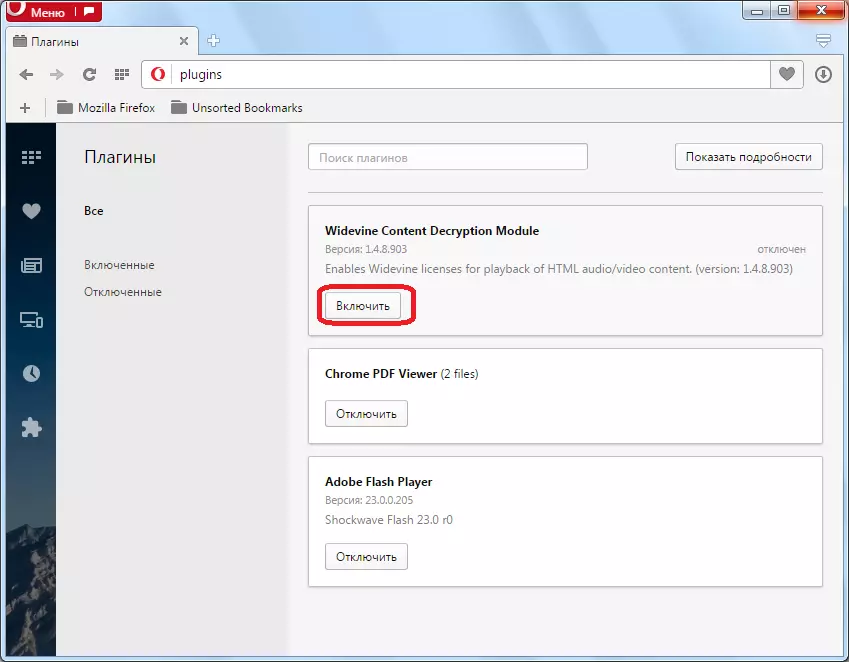
प्लग-इन विंडोच्या डाव्या बाजूला सोयीस्कर क्रमवारीसाठी, आपण तीन पहाण्याच्या पर्यायांपैकी एक निवडू शकता:
- सर्व प्लगइन दर्शवा;
- दाखवा केवळ समाविष्ट आहे;
- फक्त डिस्कनेक्ट दर्शवा.
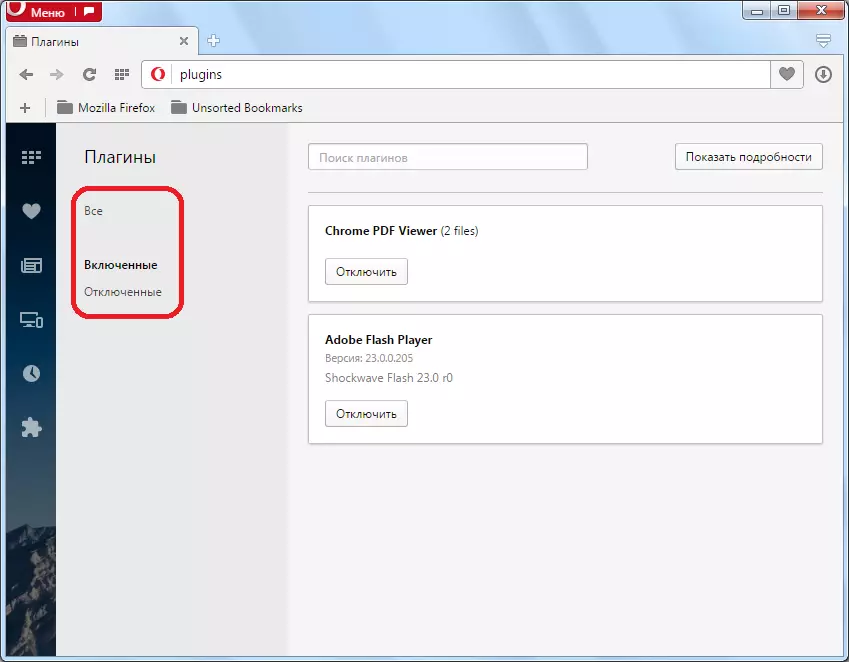
याव्यतिरिक्त, खिडकीच्या वरच्या उजव्या कोपर्यात "तपशील दर्शवा" बटण आहे.

जेव्हा ते दाबले जाते तेव्हा प्लगइनबद्दल अतिरिक्त माहिती दर्शविली आहे: स्थान, प्रकार, वर्णन, विस्तार इत्यादी. परंतु अतिरिक्त संधी, प्लगइन व्यवस्थापित करण्यासाठी प्रदान केले जात नाहीत.

प्लगइन सेट करणे
प्लगइनच्या सेटिंग्जवर जाण्यासाठी, आपल्याला ब्राउझर सेटिंग्जच्या सामान्य विभागात जाणे आवश्यक आहे. ओपेरा मेनू उघडा आणि "सेटिंग्ज" आयटम निवडा. किंवा आम्ही कीबोर्डवरील Alt + P कीबोर्ड टाईप करतो.
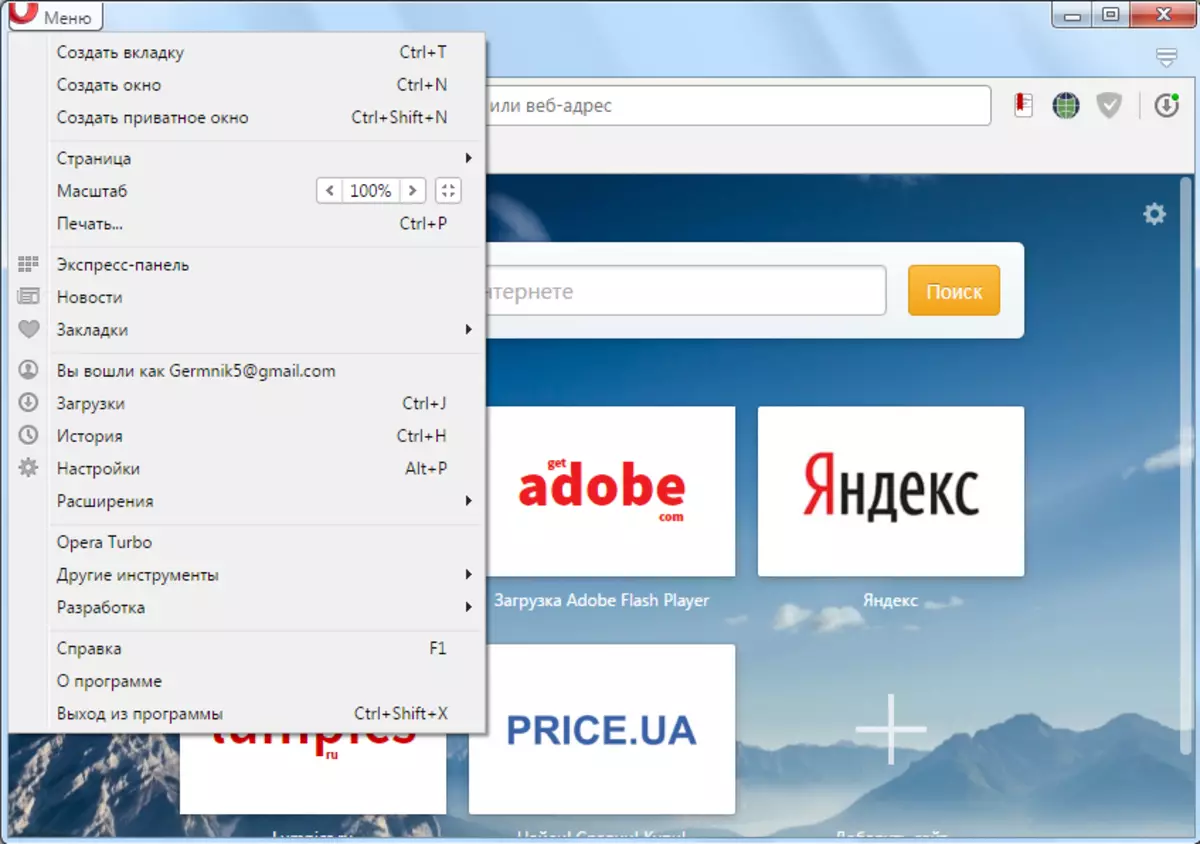
पुढे, साइट्स विभागात जा.

आम्ही "प्लगइन" ब्लॉक पृष्ठ उघडलेल्या पृष्ठ शोधत आहोत.
जसे आपण पाहू शकता, येथे आपण प्लग-इन मोड सुरू करणे आवश्यक आहे. डीफॉल्टनुसार, "महत्त्वाच्या प्रकरणांमध्ये प्लग-इनची सर्व सामग्री लॉन्च करा" सेट करणे ". म्हणजेच, या सेटिंगसह, जेव्हा एखाद्या विशिष्ट वेब पेज कार्यापासून आवश्यक असेल तेव्हाच प्लगइन चालू होतात.
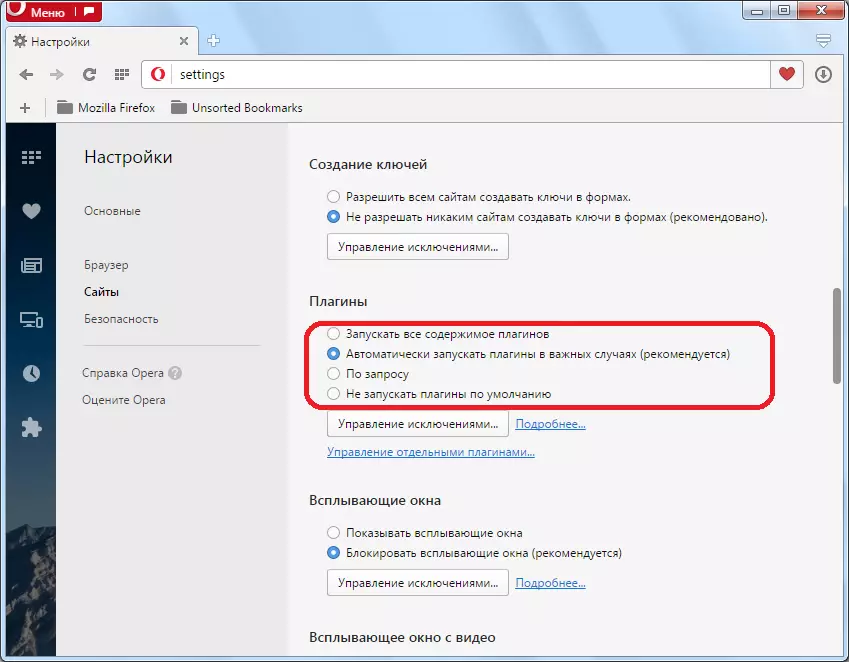
परंतु वापरकर्ता या सेटिंगला खालील गोष्टींमध्ये बदलू शकतो: "प्लगइनची सर्व सामग्री चालवा", "विनंतीवर" आणि "डीफॉल्ट प्लगइनद्वारे चालवू नका". पहिल्या प्रकरणात, प्लगइन सतत विशिष्ट साइटची आवश्यकता आहे की नाही याची पर्वा न करता सतत कार्य करतील. हे ब्राउझरवर आणि सिस्टम रॅमवर अतिरिक्त लोड तयार करेल. दुसऱ्या प्रकरणात, साइटच्या सामग्रीचे प्रदर्शन प्लग-इन प्रक्षेपण आवश्यक असल्यास, ब्राउझर वापरकर्त्यास प्रत्येक वेळी सक्रिय करण्यासाठी आणि केवळ पुष्टीकरणानंतरच विचारेल. तिसऱ्या घटनेत, साइट अपवादांमध्ये जोडले नसल्यास प्लगइन चालू होणार नाहीत. या सेटिंग्जसह, मल्टीमीडिया सामग्री साइट्सचा एक महत्त्वपूर्ण भाग फक्त प्रदर्शित केला जाईल.
अपवाद करण्यासाठी साइट जोडा, "अपवाद व्यवस्थापन" बटणावर क्लिक करा.
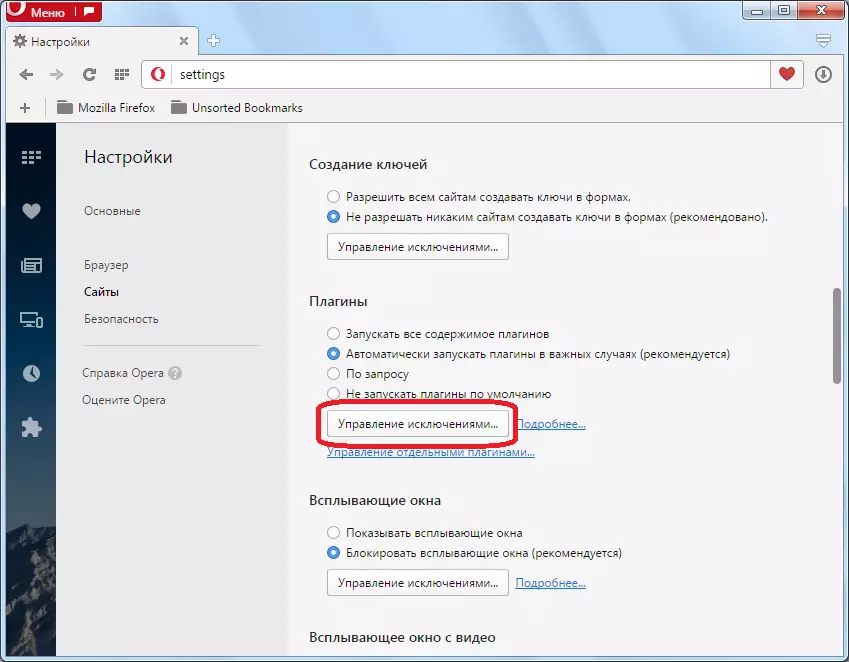
त्यानंतर, एखादी विंडो उघडते ज्यामध्ये आपण साइटचे अचूक पत्ते नव्हे तर टेम्पलेट्स जोडू शकता. आपण त्यांच्यावर प्लगइनची विशिष्ट क्रिया निवडू शकता: "परवानगी द्या", "स्वयंचलितपणे शोधता", "रीसेट" आणि "ब्लॉक".

"वैयक्तिक प्लगइनचे व्यवस्थापन" वर क्लिक केल्यावर, आम्ही प्लगइन सेक्शनवर जा, जे पूर्वी तपशीलवार बोलले गेले होते.

महत्वाचे! वर नमूद केल्याप्रमाणे, ओपेरा 44 सह सुरू होणारी, ब्राउझर डेव्हलपर्सने प्लगइनचा वापर लक्षणीय बदल केला आहे. आता त्यांची सेटिंग्ज वेगळ्या विभागात नसतात, परंतु सामान्य ओपेरा सेटिंग्जसह. अशा प्रकारे, वरील उल्लेखित प्लेग्ने मॅनेजमेंट कारवाई केवळ ब्राउझरसाठीच संबंधित असतील, जे पूर्वी नमूद केले गेले होते. ओपेरा 44 सह सुरू असलेल्या सर्व आवृत्त्यांसाठी, प्लग-इन खाली स्थित असलेल्या सूचनांचे पालन केले पाहिजे.
सध्या, ओपेरा तीन बिल्ट-इन प्लगइन्स अस्तित्वात आहे:
- फ्लॅश प्लेयर (फ्लॅश सामग्री खेळत आहे);
- Vidvine सीडीएम (संरक्षित सामग्री प्रक्रिया);
- क्रोम पीडीएफ (प्रदर्शित पीडीएफ दस्तऐवज).
हे प्लगइन आधीच ओपेरा आधीच प्रीसेट आहेत. त्यांना हटविणे अशक्य आहे. इतर ब्राउझरच्या आधुनिक आवृत्तीत इतर प्लगइन स्थापित करणे समर्थित नाही. त्याच वेळी, वापरकर्ते vidvine सीडीएम व्यवस्थापित करण्याची क्षमता पूर्णपणे अनुपस्थित आहेत. परंतु क्रोम पीडीएफ आणि फ्लॅश प्लेअर प्लगइन सामान्य ओपेरा सेटिंग्जसह ठेवलेल्या साधनांपर्यंत मर्यादित असू शकतात.
- प्लगइन नियंत्रित करण्यासाठी, मेनू क्लिक करा. पुढे, "सेटिंग्ज" वर जा.
- सेटिंग्ज विंडो उघडते. वरील दोन प्लगइन व्यवस्थापित करण्यासाठी साधने "साइट" विभागात स्थित आहेत. बाजूला मेनूसह हलवा.
- सर्व प्रथम, Chrome PDF प्लगइनच्या सेटिंग्ज विचारात घ्या. ते खिडकीच्या तळाशी असलेल्या पीडीएफ दस्तऐवज ब्लॉकमध्ये स्थित आहेत. या प्लगिनचे व्यवस्थापन केवळ एक पॅरामीटर आहे: "पीडीएफ पाहण्याकरिता डीफॉल्ट अनुप्रयोगामध्ये पीडीएफ फायली उघडा."
जर चेक मार्क त्याच्या पुढे स्थापित असेल तर असे मानले जाते की प्लग-इनचे कार्य अक्षम केले आहे. या प्रकरणात, जेव्हा आपण पीडीएफ दस्तऐवजास आघाडीवर असलेल्या दुव्यावर जाता तेव्हा नंतर या फॉर्मेटसह कार्य करण्यासाठी सिस्टममध्ये निर्दिष्ट केलेल्या प्रोग्रामचा वापर करून खुले होईल.
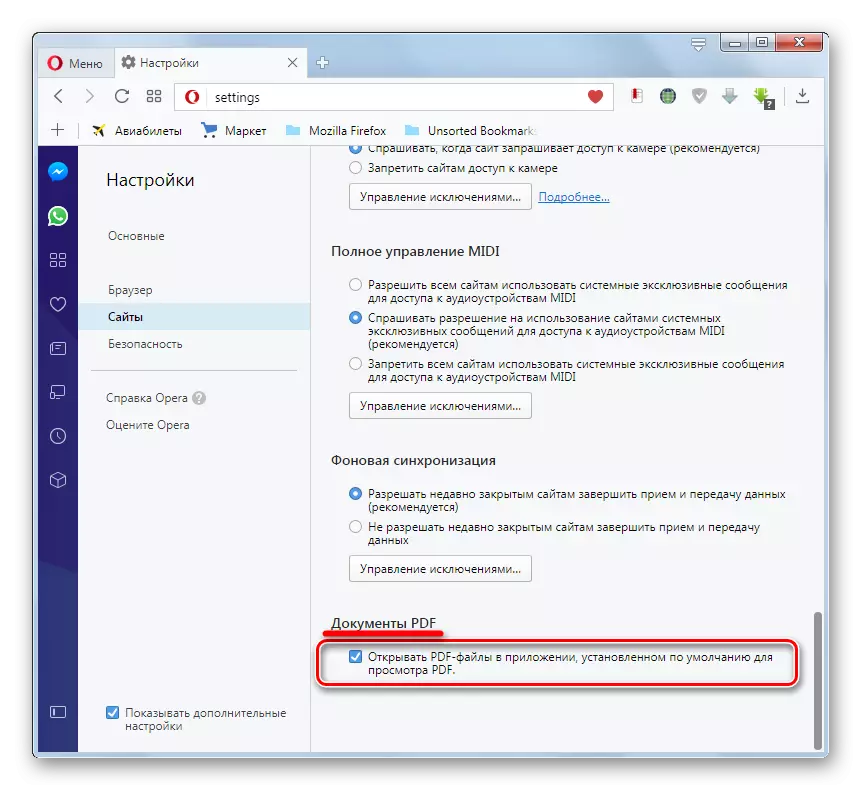
उपरोक्त बिंदूवरून टिक काढून टाकल्यास (आणि डीफॉल्ट ते आहे) तर याचा अर्थ असा आहे की प्लग-इनचे कार्य सक्रिय आहे. त्याच वेळी, जेव्हा आपण पीडीएफ दस्तऐवजाच्या दुव्यावर क्लिक करता तेव्हा ते थेट ब्राउझर विंडोमध्ये उघडले जाईल.
- फ्लॅश प्लेअर प्लग-इन अधिक मोठ्या. ते सामान्य ओपेरा सेटिंग्जच्या "साइट" समान विभागात स्थित आहेत. "फ्लॅश" नावाच्या ब्लॉकमध्ये स्थित आहे. या प्लगिनच्या चार पद्धती आहेत:
- साइटला फ्लॅश चालविण्याची परवानगी द्या;
- महत्त्वपूर्ण फ्लॅश सामग्री परिभाषित करा आणि चालवा;
- विनंतीवरून;
- साइटवर ब्लॉक फ्लॅश सुरू.
मोड्स दरम्यान स्विच करणे रेडिओसन्स पुनर्संचयित करून केले जाते.
"फ्लॅश चालविण्यासाठी साइटला परवानगी द्या" मोडमध्ये, ब्राउझर नक्कीच कोणतीही फ्लॅश सामग्री, जिथेही उपस्थित नाही. हा पर्याय आपल्याला आपल्या निर्बंधांशिवाय फ्लॅश तंत्रज्ञानाचा वापर करून रोलर्स प्ले करण्याची परवानगी देतो. परंतु आपल्याला हे माहित असले पाहिजे की हा मोड निवडताना, संगणकास विशेषतः व्हायरस आणि घुसखोरांना धोकादायक बनतो.
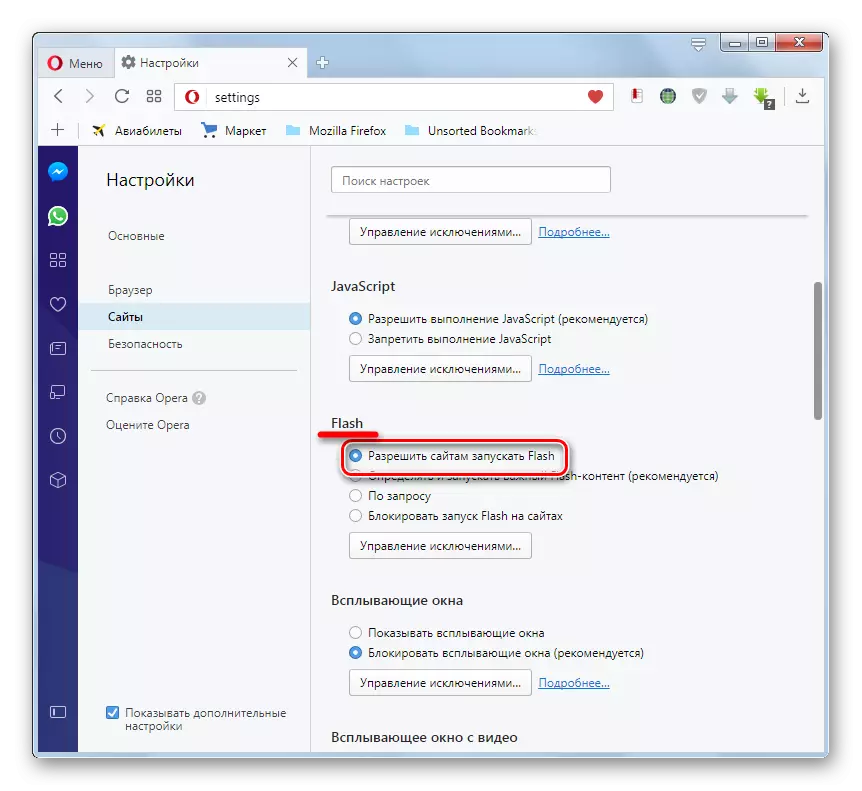
"महत्त्वपूर्ण फ्लॅश-सामग्री निश्चित करा आणि प्रारंभ करा" मोड आपल्याला सामग्री आणि सुरक्षा प्रणाली खेळण्याची शक्यता दरम्यान अनुकूल संतुलन सेट करण्याची परवानगी देते. हे पर्याय शिफारस करतात की वापरकर्ते विकसक स्थापित करतात. हे डीफॉल्टनुसार सक्षम केले आहे.

जेव्हा साइट पृष्ठावर फ्लॅश सामग्री असेल तर "विनंत्या" मोड सक्षम केला जातो तेव्हा ब्राउझर स्वहस्ते चालवण्याचा सल्ला देईल. अशा प्रकारे, वापरकर्ता नेहमीच सामग्री खेळण्याचा निर्णय घेईल किंवा नाही.

"ब्लॉक फ्लॅश साइटवर प्रारंभ करा" मोड फ्लॅश प्लेअर प्लगइन फंक्शन्सचे पूर्ण शटडाउन मानते. या प्रकरणात, फ्लॅश सामग्री सर्व काही खेळली जाणार नाही.
- परंतु, याशिवाय विशिष्ट साइट्ससाठी सेटिंग्ज स्वतंत्रपणे सेट करणे शक्य आहे, वरील वर्णित स्विच कोणत्या स्थितीकडे दुर्लक्ष करणे शक्य आहे. हे करण्यासाठी, "अपवाद ... बटण क्लिक करा.
- "फ्लॅशसाठी अपवाद" विंडो सुरू होते. "पत्ते टेम्पलेट" फील्डमध्ये, वेब पृष्ठाचा पत्ता किंवा साइट जेथे आपण अपवाद वापरू इच्छिता ते निर्दिष्ट करा. आपण अनेक साइट्स जोडू शकता.
- "वर्तन" फील्डमध्ये, आपण वरील वर्णित स्विच स्थितीशी संबंधित क्रिया करण्यासाठी चार पर्यायांपैकी एक निर्दिष्ट करणे आवश्यक आहे:
- निराकरण;
- स्वयंचलितपणे सामग्री शोधा;
- विचारा
- ब्लॉक
- आपण अपवादांमध्ये जोडण्यास इच्छुक असलेल्या सर्व साइट्सचे पत्ते जोडल्यानंतर, आणि त्यांच्यावर ब्राउझर वर्तनाचा प्रकार निर्धारित करा, "ओके" दाबा.

आता जर आपण "परवानगी" हा पर्याय स्थापित केला असेल, जरी मुख्य सेटिंग्जमध्ये "फ्लॅश" मध्ये, "साइटवर क्लिक करा" पर्याय निर्दिष्ट केला गेला आहे, नंतर सामग्री सूचीवर केली जाईल सूचीवर केली जाईल.
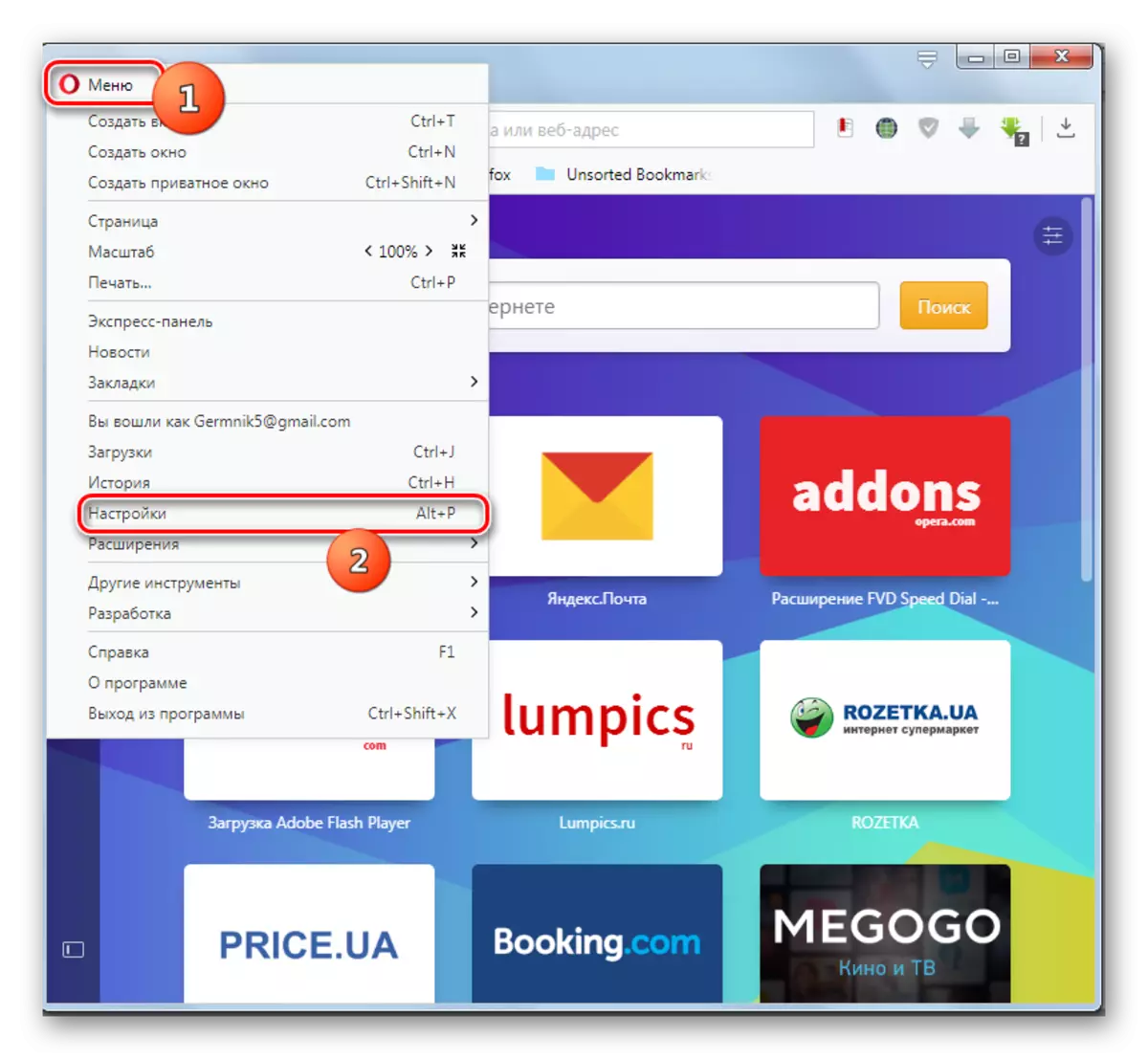



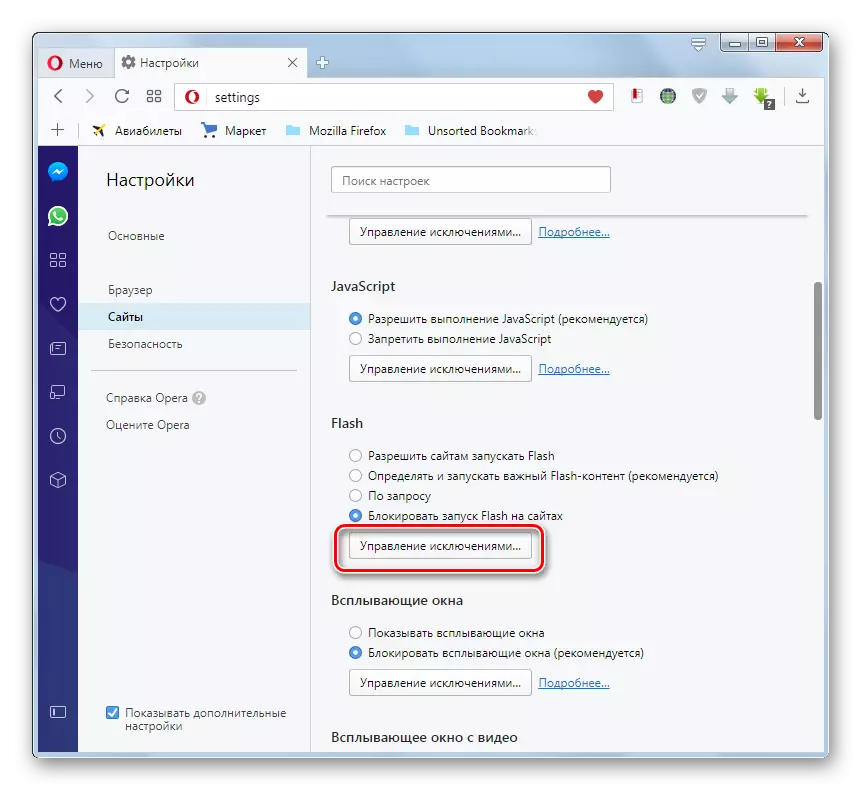
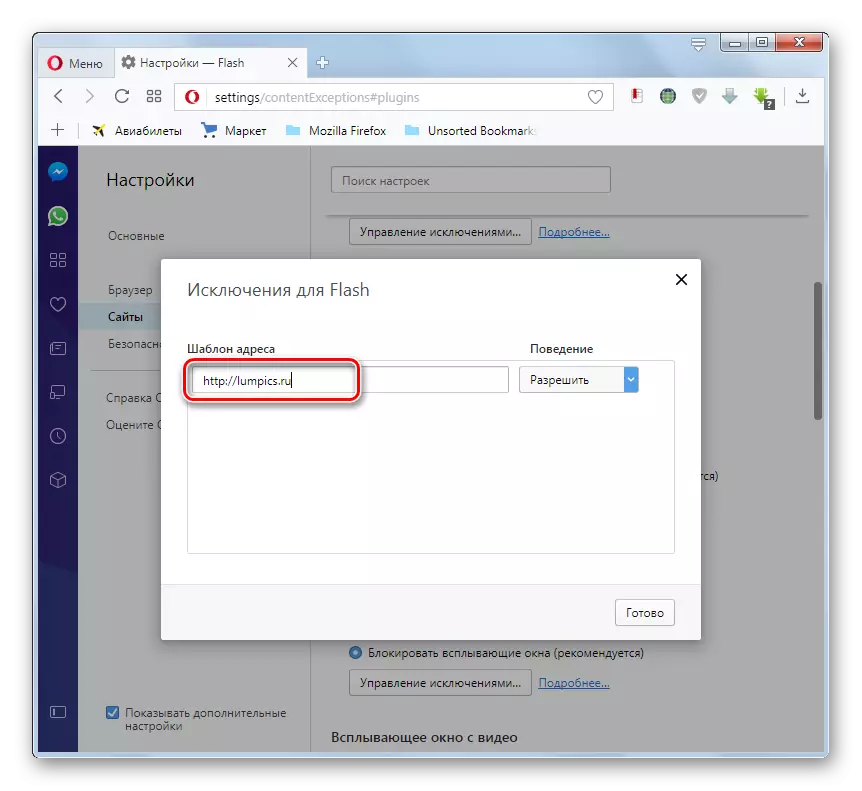

आपण पाहू शकता की, ब्रॉसर ओपेरा मध्ये प्लगइन नियंत्रणे आणि सेट अप करणे सोपे आहे. प्रत्यक्षात, सर्व सेटिंग्ज सर्वसाधारणपणे किंवा विशिष्ट साइट्सवर सर्व प्लगइनच्या कृतींच्या स्वातंत्र्याच्या स्थापनेत कमी केली जातात.
